Surface aktif tetapi terhenti di ikon drive
Applies To
Surface Devices SurfaceJika Anda melihat layar hitam dengan logo Microsoft dan ikon pembuatan ulang cache drive di sudut kanan bawah, berikut adalah beberapa solusi untuk mencoba mengatasi masalah tersebut.
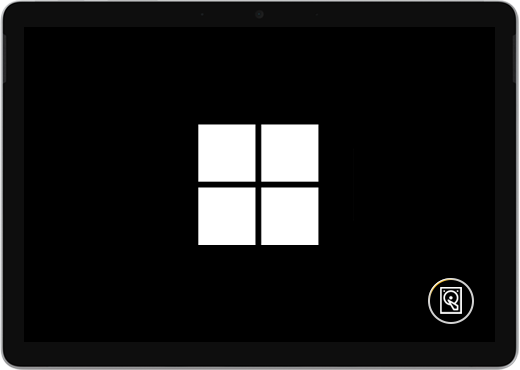
Ikuti langkah-langkah ini jika cache drive sedang dibangun kembali saat Anda memulai Surface:
Solusi 1: Tunggu selama 5 menit
Jika perangkat Surface sebelumnya mengalami shutdown yang tidak diharapkan, cache drive SSD mungkin telah rusak, dan Anda akan melihat ikon pembuatan ulang cache drive di sudut kanan bawah layar. Tunggu setidaknya 5 menit hingga singgahan disambungkan ulang.
Jika ikon masih berada di layar setelah 5 menit: Masuk ke Solusi 2.
Solusi 2: Hidupkan ulang paksa
Tekan dan tahan tombol daya hingga layar logo muncul (sekitar 20 detik). Lihat Mematikan paksa dan memulai ulang Surface Untukinformasi selengkapnya.
Jika Windows dimulai setelah Anda mematikan paksa dan memulai ulang: Instal pembaruan Surface dan Windows terbaru untuk membantu mencegah masalah di masa mendatang. Untuk informasi selengkapnya, lihat Mengunduh driver dan firmware untuk Surface.
Jika Windows tidak dimulai: Masuk ke Solusi 3.
Solusi 3: Mengatur ulang Surface Anda menggunakan drive pemulihan USB
Mulai Surface Anda dengan menggunakan drive pemulihan USB: Masukkan drive pemulihan USB ke port USB di Surface Anda, lalu tekan dan tahan tombol volume-down saat Anda menekan dan melepaskan tombol daya. Ketika logo Surface muncul, lepaskan tombol turunkan volume. Untuk informasi selengkapnya, lihat Membuat dan menggunakan drive pemulihan USB untuk Surface.
Masih menghadapi masalah?
Ada satu langkah terakhir yang dapat Anda lakukan. Jika langkah-langkah ini tidak mengatasi masalah, opsi layanan dan dukungan mungkin tersedia untuk membantu Anda.
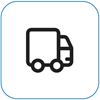
Mengirim ke Microsoft Untuk mempersiapkan pengiriman perangkat ke Microsoft, Anda dapat mencetak label pengiriman, memeriksa garansi Microsoft, dan membuat pesanan layanan.
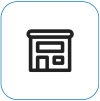
Menemukan dukungan langsung Saat ini Tiongkok, Jepang, dan Inggris Raya menyediakan dukungan langsung—yang dapat mencakup pemeriksaan perangkat keras profesional, pemecahan masalah, dan pemulihan sistem.
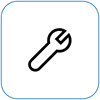
Perbaikan mandiri Jika Anda berpengalaman secara teknis dan memiliki alat yang tepat, Microsoft memiliki serangkaian komponen yang dapat diganti dan panduan layanan yang memungkinkan Anda melakukan perbaikan.
Catatan: Jika Surface Anda merupakan perangkat bisnis (dimiliki oleh organisasi), lihat Opsi layanan Surface untuk Bisnis dan Pendidikan. Ketersediaan mungkin terbatas untuk beberapa negara atau produk.
Untuk mempelajari selengkapnya, buka Cara mendapatkan layanan atau perbaikan untuk Surface.











